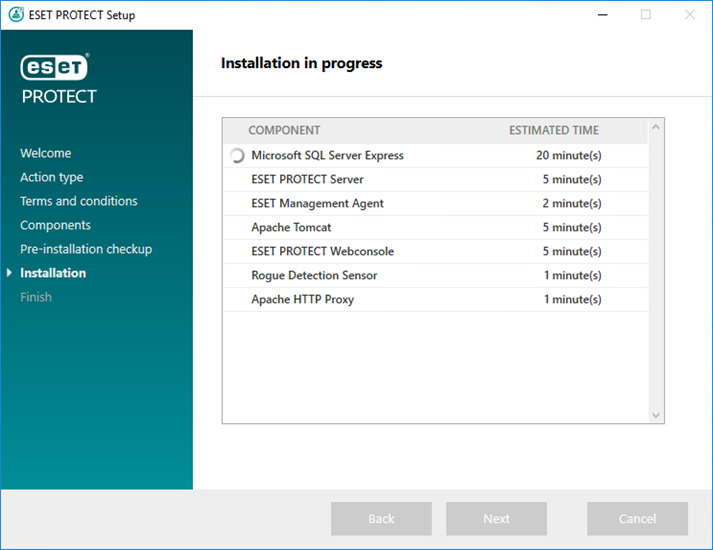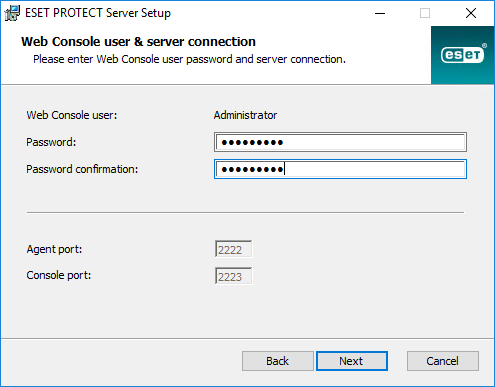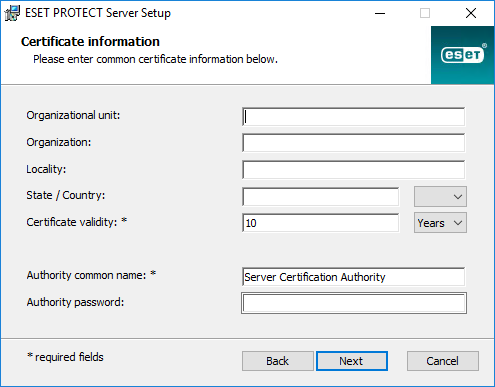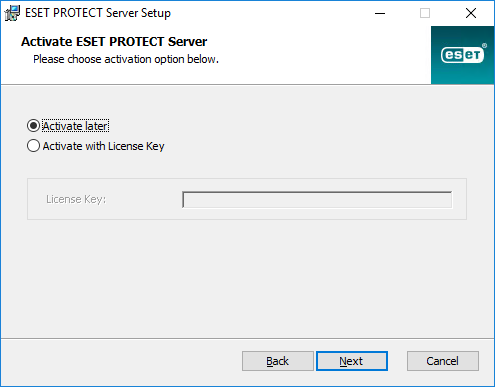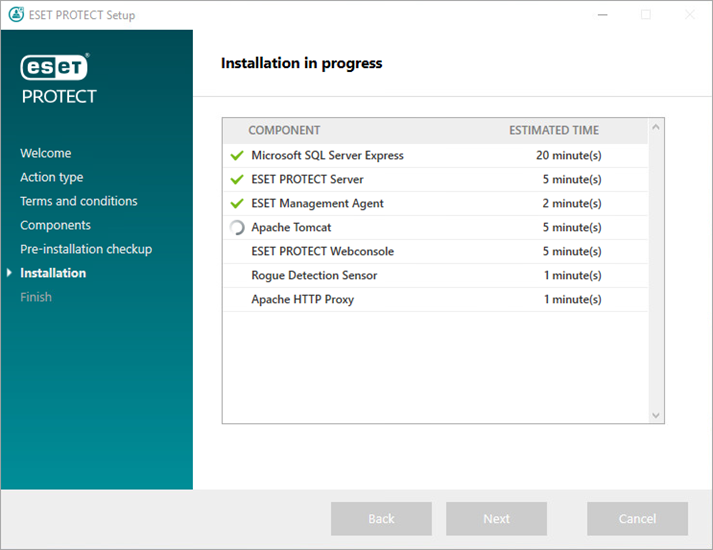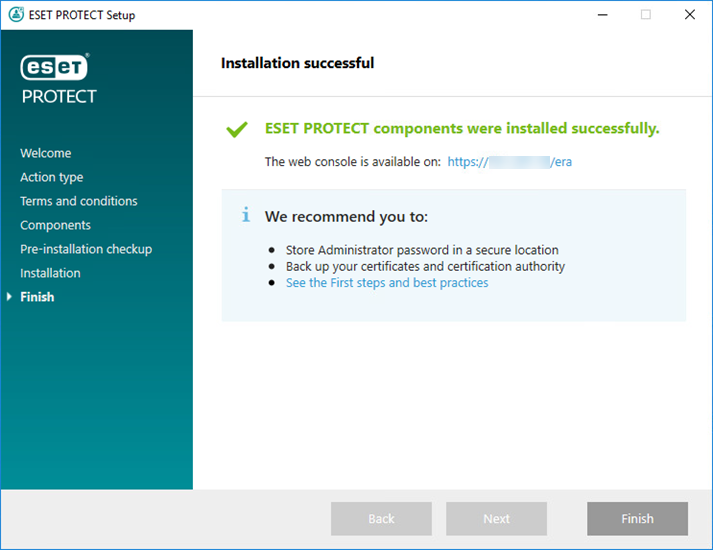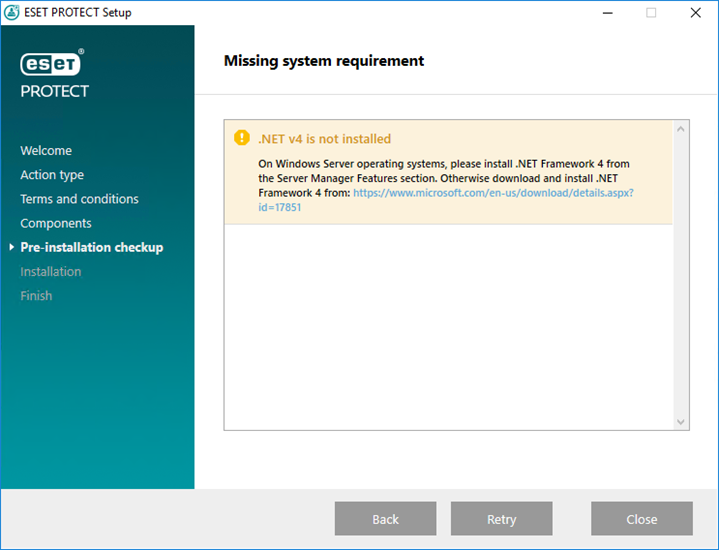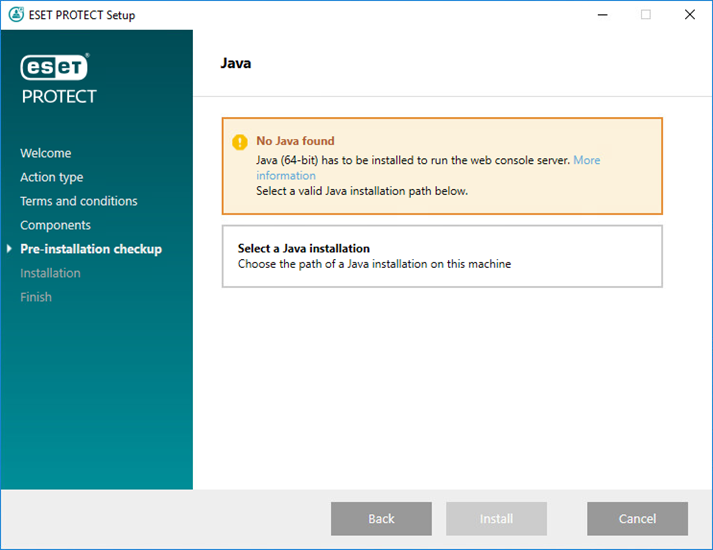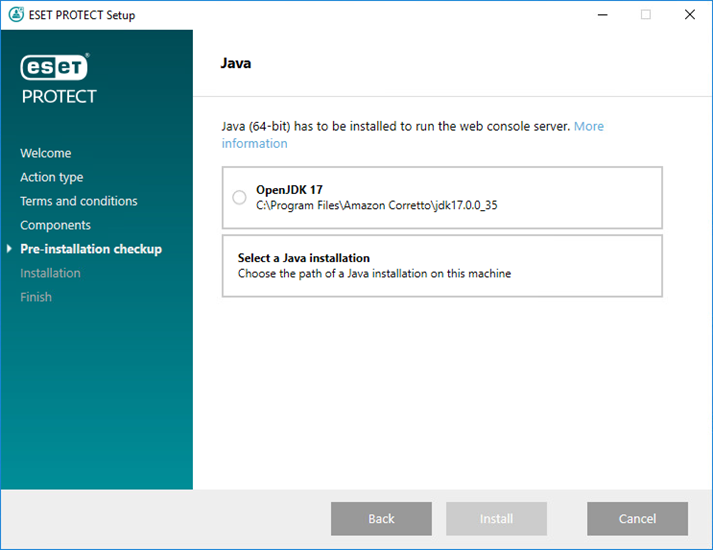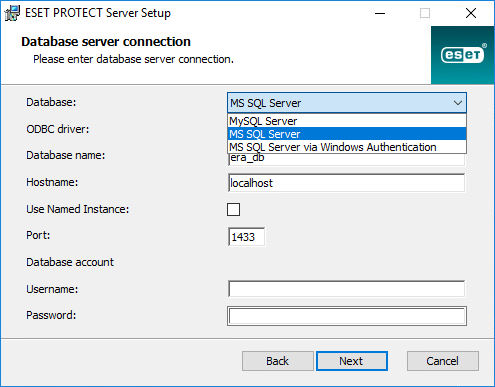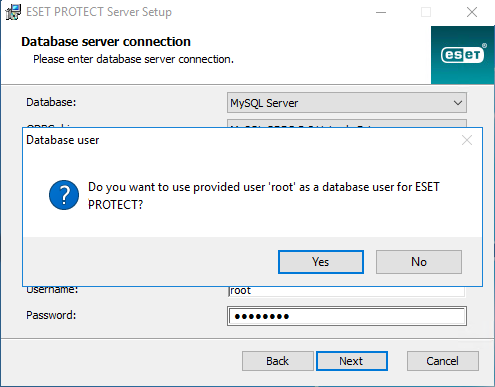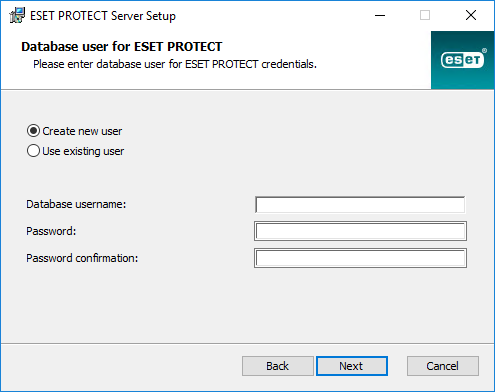ESET PROTECT 一体式安装程序仅适用于 Windows 操作系统。一体式安装程序允许您使用 ESET PROTECT 安装向导安装所有 ESET PROTECT 组件。
1.打开安装包。在欢迎屏幕上,使用语言下拉菜单调整语言设置。单击下一步以继续。
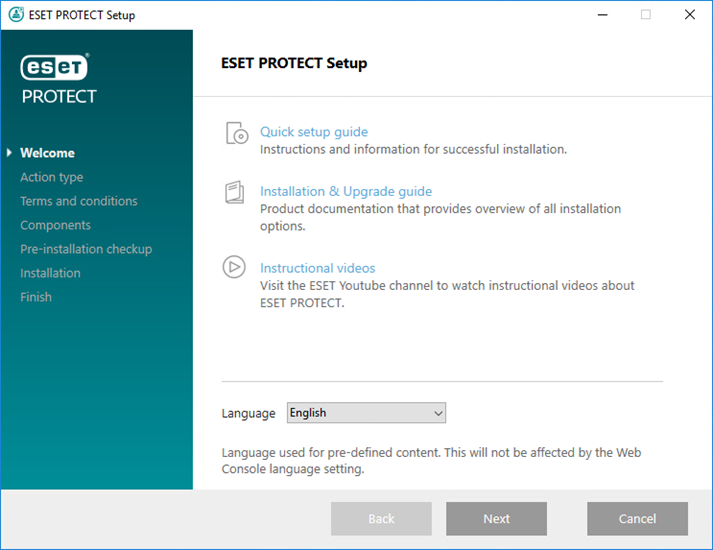
2.选择安装,然后单击下一步。
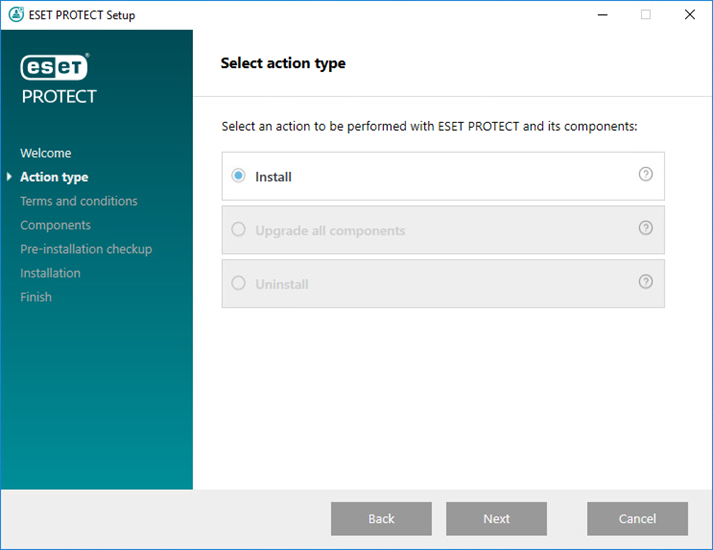
3.如果您不同意将崩溃报告和匿名遥测数据发送到 ESET(操作系统版本和类型、ESET 产品版本和其他特定于版本的信息),请取消选中参与产品改进计划旁边的复选框。如果选中该复选框,遥测数据和崩溃报告将发送到 ESET。 接受 EULA 后,单击下一步。
4.选择要安装的适用组件,然后单击下一步。
 Microsoft SQL Server Express
Microsoft SQL Server Express
•默认情况下,ESET PROTECT 9.1 一体式安装程序将安装 Microsoft SQL Server Express 2019。
o如果使用的是旧版 Windows(Server 2012 或 SBS 2011),将默认安装 Microsoft SQL Server Express 2014。
o安装程序会自动生成一个用于数据库验证的随机密码(存储在 %PROGRAMDATA%\ESET\RemoteAdministrator\Server\EraServerApplicationData\Configuration\startupconfiguration.ini 中)。
|

|
Microsoft SQL Server Express 的每个关系数据库具有 10 GB 大小限制。不建议使用 Microsoft SQL Server Express:
•在企业环境或大型网络中。
•如果要将 ESET PROTECT 与 ESET Inspect 一起使用。 |
•如果已安装其他受支持版本的 Microsoft SQL Server 或 MySQL,或计划连接到其他 SQL Server,请取消选中 Microsoft SQL Server Express 旁边的复选框。
•在域控制器(例如,Windows SBS/Essentials)上不要安装 SQL Server。建议您在其他服务器上安装 ESET PROTECT,或者在安装期间不选择 SQL Server Express 组件(这要求您使用现有 SQL 或 MySQL Server 来运行 ESET PROTECT 数据库)。 |
 添加用于 Web 控制台的自定义 HTTPS 证书
添加用于 Web 控制台的自定义 HTTPS 证书
•如果要将自定义 HTTPS 证书用于 ESET PROTECT Web 控制台,请选择此选项。
•如果不选择此选项,则安装程序会自动生成一个新的 Tomcat 密钥库(即自签名的 HTTPS 证书)。 |
 Apache HTTP 代理
Apache HTTP 代理
|

|
Apache HTTP 代理选项仅适用于没有漫游客户端的小型或集中式网络。如果选择此选项,安装程序将客户端配置为通过安装在与 ESET PROTECT 服务器相同的机器上的代理与 ESET 进行隧道通信。如果客户端与 ESET PROTECT 服务器之间没有直接的网络可见性,则此连接将无法工作。
|
•使用 HTTP 代理可以大大节省用于从 Internet 下载数据的带宽,并提高产品更新的下载速度。建议您选中 Apache HTTP 代理旁边的复选框(如果将从 ESET PROTECT 管理 37 台以上计算机)。也可以选择稍后安装 Apache HTTP 代理。
•有关详细信息,请参阅什么是 Apache HTTP 代理?和 Apache HTTP 代理、镜像工具和直接连接之间的差异。
•选择 Apache HTTP 代理安装 Apache HTTP 代理,为以下产品创建并应用策略(名为 HTTP 代理使用,应用于全部组):
oESET Endpoint for Windows
oESET Endpoint for macOS (OS X) and Linux
oESET Management Agent
oESET File Security for Windows Server (6+)
o适用于 Windows 的 ESET Server Security (8+)
oESET Shared Local Cache
该策略为受影响的产品启用 HTTP 代理。HTTP 代理主机是 ESET PROTECT 服务器的本地 IP 地址和端口 3128。身份验证已禁用。可以将这些设置复制到其他策略(如果需要设置其他产品)。
|
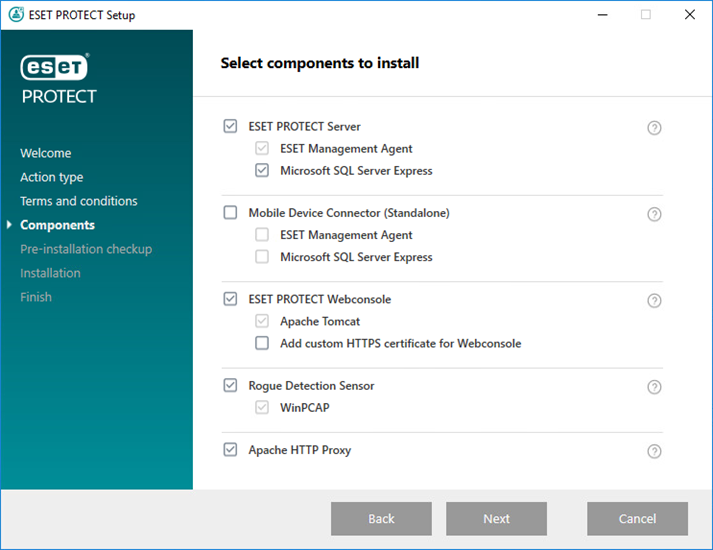
5.如果已选择添加用于 Web 控制台的自定义 HTTPS 证书,则单击浏览并选择有效证书(.pfx 或 .p12 文件),然后键入其密码(如果没有密码,将该字段留空)。安装程序将在您的 Tomcat 服务器上安装用于 Web 控制台访问的证书。单击下一步以继续。
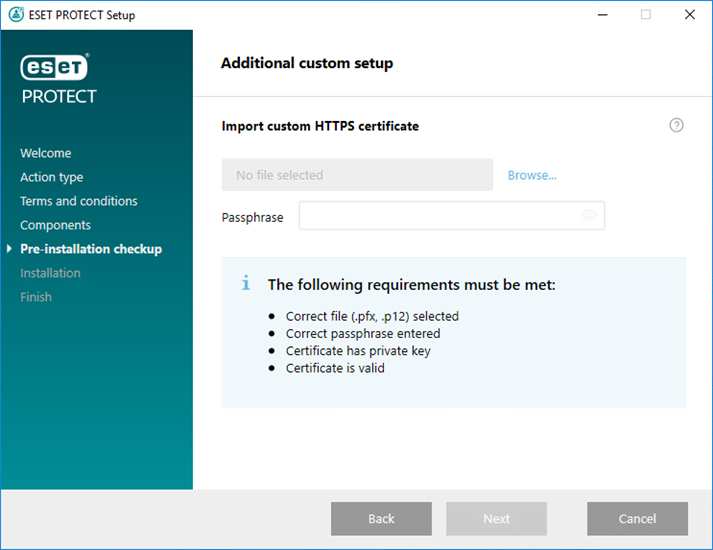
6.如果在先决条件检查期间发现错误,请相应地解决它们。确保您的系统满足所有先决条件。
 .NET v4 未安装
.NET v4 未安装
 未找到 Java/检测到 Java(64 位)
未找到 Java/检测到 Java(64 位)
|
如果在系统上安装了多个 Java 版本,建议您卸载较早的 Java 版本并仅保留最新的受支持的 Java 版本。
|

|
从 2019 年 1 月开始,面向企业、商业或生产用途的 Oracle JAVA SE 8 公开更新将需要商业许可证。如果不购买 JAVA SE 订阅,可以使用本指南来转换为免费替代方案。请参阅 JDK 的受支持版本。
|
a)要选择已安装的 Java,请单击选择 Java 安装,选择安装有 Java 的文件夹(包含子文件夹 bin,例如 C:\Program Files\Amazon Corretto\jdk1.8.0_212),然后单击确定。如果选择的路径无效,安装程序会提示您。
b)单击安装以继续,或单击更改以更改 Java 安装路径。 |
 系统磁盘上仅 32 MB 可用
系统磁盘上仅 32 MB 可用
•如果系统没有足够磁盘空间供 ESET PROTECT 安装,安装程序可能会显示此通知。
•必须至少具有 4,400 MB 可用磁盘空间,才能安装 ESET PROTECT 及其所有组件。 |
 ESET Remote Administrator 5.x 或较早版本安装在阻止安装程序继续的计算机上。
ESET Remote Administrator 5.x 或较早版本安装在阻止安装程序继续的计算机上。
7.当先决条件检查完成并且环境满足所有要求时,将开始安装。请注意,安装可能需要一个小时以上,具体取决于您的系统和网络配置。
|

|
安装正在进行时,ESET PROTECT 安装向导不响应。
|
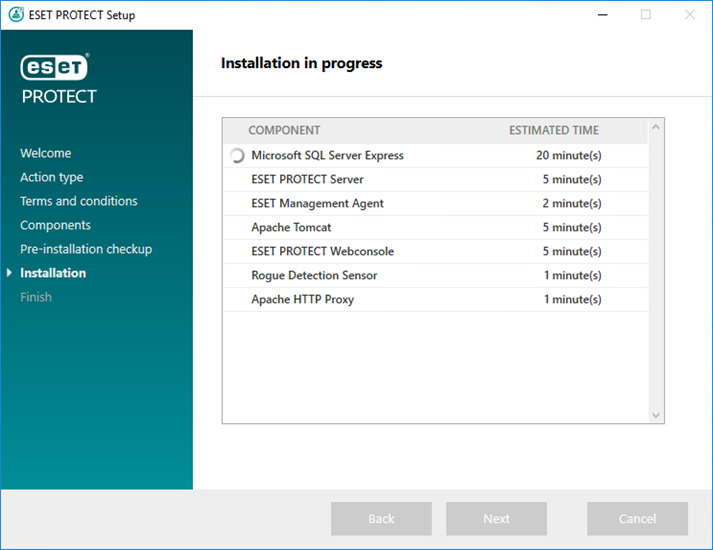
8.如果您在步骤 4 中选择安装 Microsoft SQL Server Express,安装程序将执行数据库连接检查。如果您具有现有数据库服务器,安装程序将提示您输入数据库连接详细信息:
 配置到 SQL/MySQL Server 的连接
配置到 SQL/MySQL Server 的连接
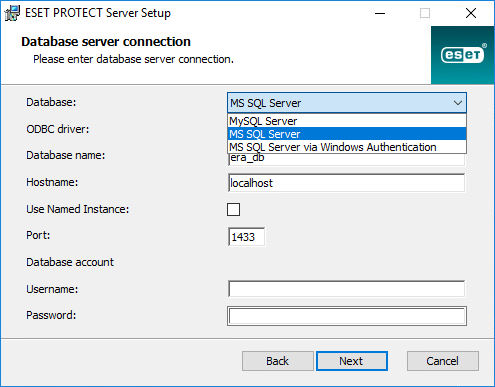
将您的数据库名称、主机名、端口号(您可以在 Microsoft SQL Server 配置管理器中找到此信息)以及数据库帐户详细信息(用户名和密码)输入到相应字段中,然后单击下一步。安装程序将验证数据库连接。如果您的数据库服务器上具有现有 数据库(源自之前的 ESMC/ESET PROTECT 安装),将检测到此情况。您可以选择使用现有的数据库并应用升级或删除现有的数据库并安装新版本。
使用命名实例 - 如果您使用的是 MS SQL 数据库,您还可以选中使用命名实例复选框以使用自定义数据库实例。您可以在主机名字段中使用 HOSTNAME\DB_INSTANCE 格式(例如,192.168.0.10\ESMC7SQL)设置它。对于群集数据库,仅使用群集名称。如果选中此选项,则无法更改数据库连接端口 - 系统将使用由 Microsoft 确定的默认端口。若要将 ESET PROTECT 服务器连接到故障转移群集中安装的 MS SQL 数据库,请在主机名字段中输入群集名称。
|

|
输入数据库帐户信息时,有两个选项可供选择。您可以使用专用数据库用户帐户(将只具有 ESET PROTECT 数据库的访问权限),也可以使用 SA 帐户 (MS SQL) 或根帐户 (MySQL)。如果您决定使用专用用户帐户,需要创建具有特定权限的帐户。有关详细信息,请参阅专用数据库用户帐户。如果您不打算使用专用用户帐户,请输入管理员帐户(SA 或根)。
|
如果您在前一窗口中输入了 SA 帐户或根帐户,请单击是以继续使用 SA/根帐户作为 ESET PROTECT 的数据库用户。
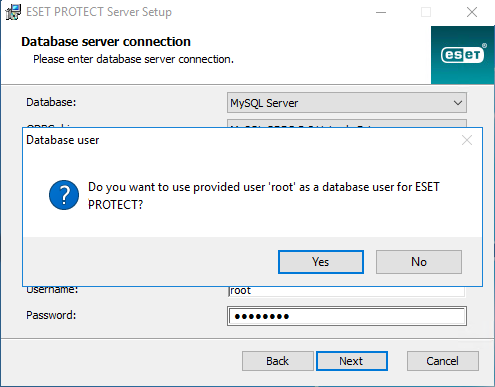
如果您单击否,则必须选择创建新用户(如果您尚未创建用户)或使用现有用户(如果您拥有专用数据库用户帐户)。
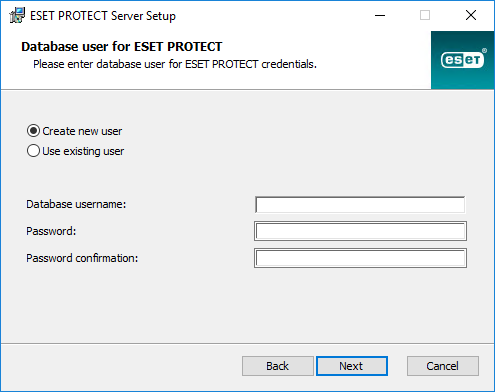
|
9.安装程序将提示您输入 Web 控制台管理员帐户的密码。此密码很重要,因为您将使用它登录到 ESET PROTECT Web 控制台。单击下一步。
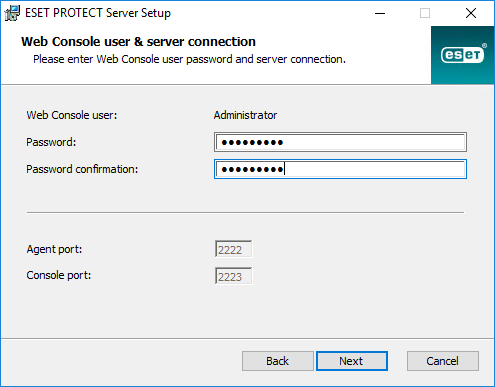
10. 原样保留这些字段,或者键入您公司的信息以在 ESET Management 服务器代理和 ESET PROTECT 服务器证书的详细信息中显示。如果选择在授权密码字段中输入密码,请务必记住该密码。单击下一步。
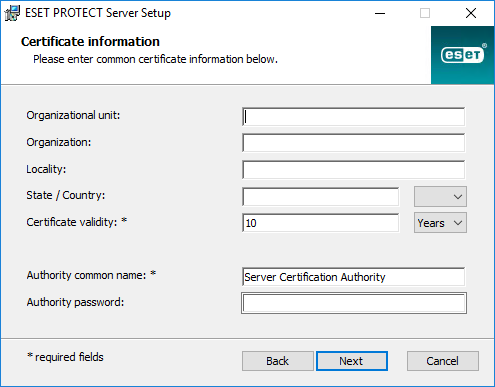
11. 输入有效的许可证密钥(随附在您从 ESET 收到的全新购买电子邮件中),然后单击下一步。如果您使用的是旧许可证凭据(用户名和密码),请将这些凭据转换为许可证密钥。此外,您也可以选择稍后激活(有关其他说明,请参阅激活章节)。
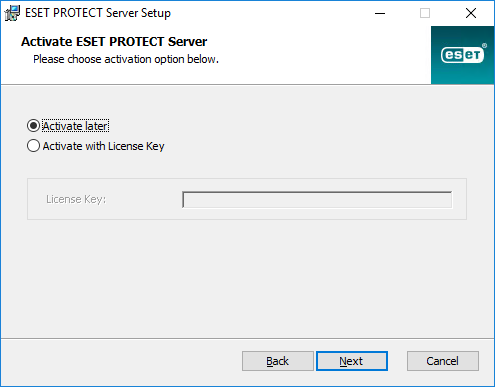
12. 可以看到安装进度。
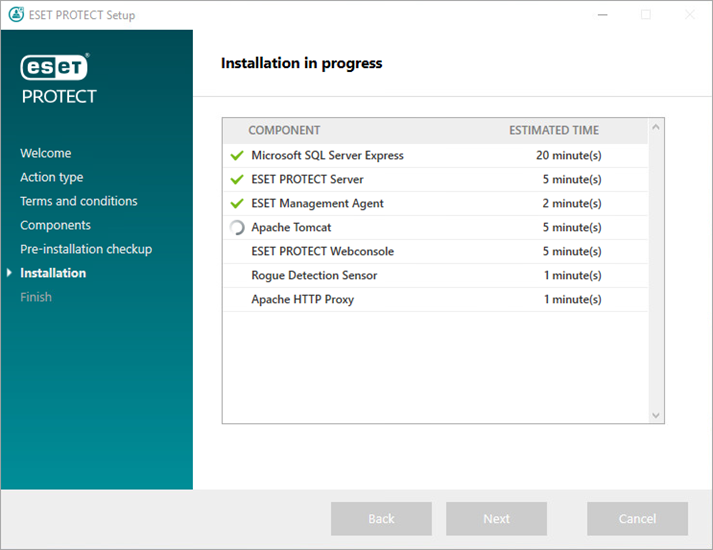
13. 如果选择安装 Rogue Detection Sensor,将会看到 WinPcap 驱动程序的安装窗口。确保选中在启动时自动启动 WinPcap 驱动程序复选框。
14. 安装完成时,将显示“ESET PROTECT 组件已成功安装”以及 ESET PROTECT Web 控制台 URL 地址。单击该 URL 打开 Web 控制台,或者单击完成。
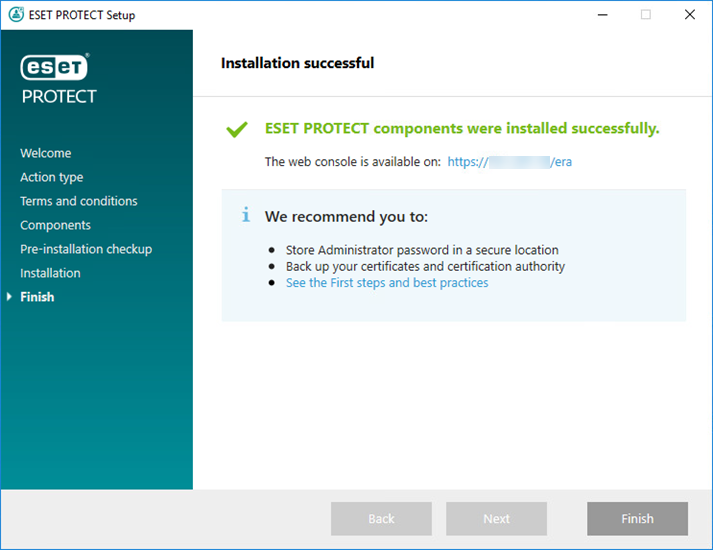
如果安装不成功:
•查看一体式安装包中的安装日志文件。该日志目录与一体式安装程序的目录相同,例如:
C:\Users\Administrator\Downloads\x64\logs\
•请参阅疑难解答以获取用于解决您的问题的其他步骤。
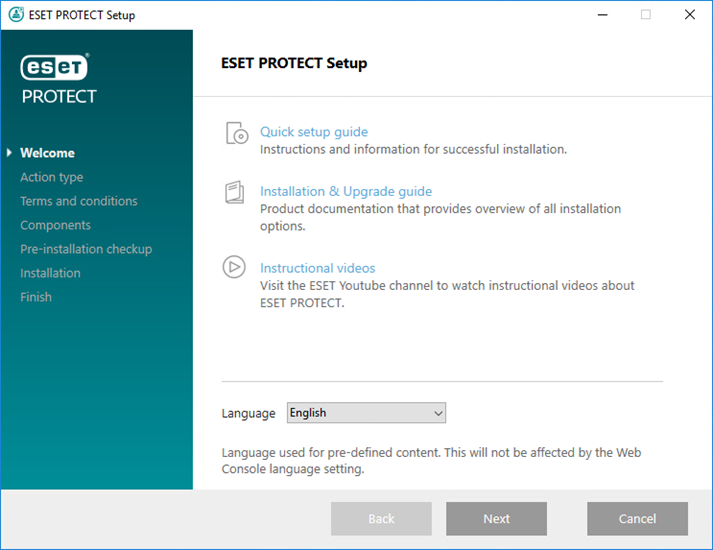
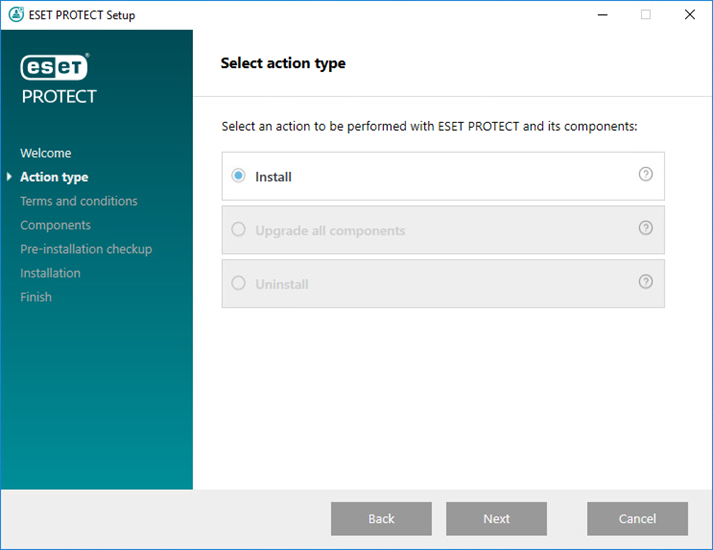
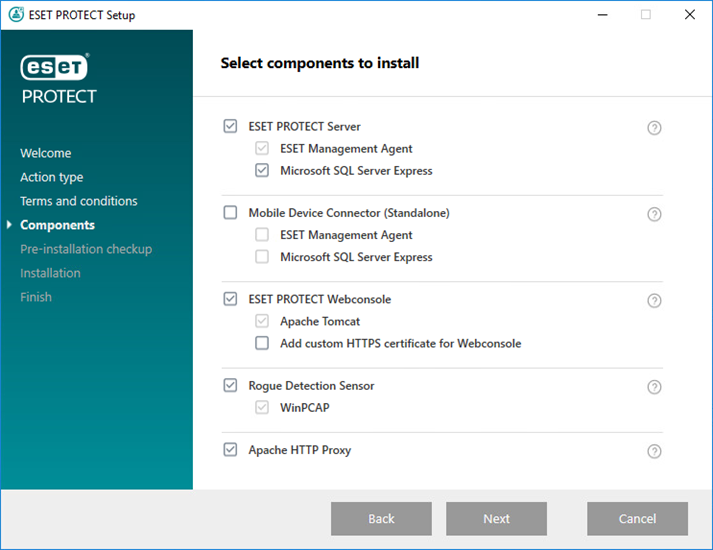
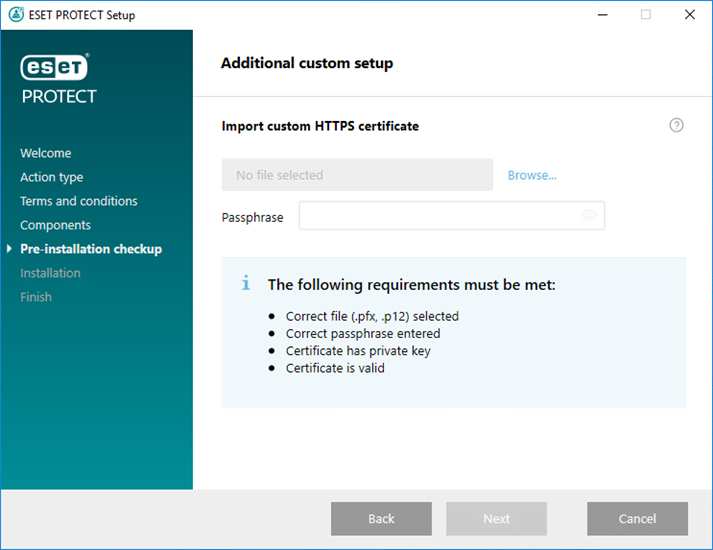
ESET Remote Administrator 5.x 或较早版本安装在阻止安装程序继续的计算机上。